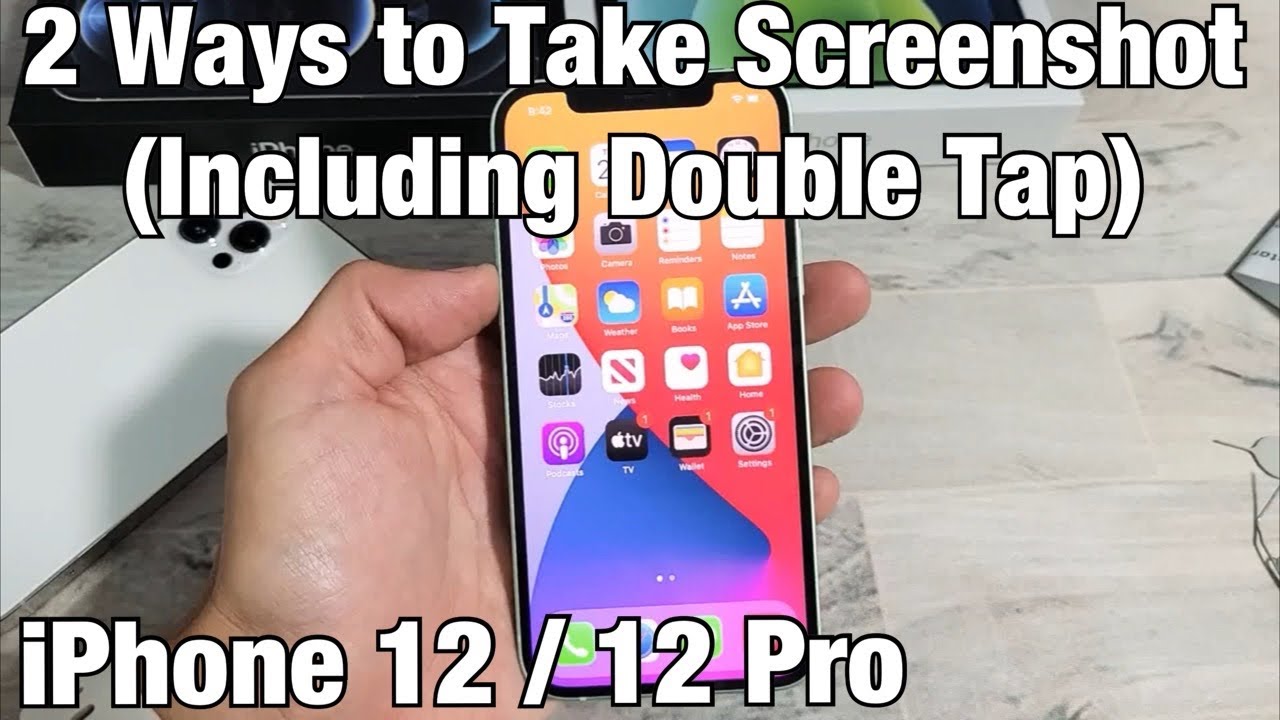111
Snímek obrazovky na iPhone 12 se pořizuje rychle a může vám pomoci zaznamenat důležité informace nebo sdílet okamžiky.
Vytvoření snímku obrazovky na iPhone 12: Jak zachytit obrazovku
Pořízení snímku obrazovky na iPhone 12 může být velmi užitečné: můžete například poslat kamarádovi nebo kamarádce výřez z webové stránky. S iPhone 12 je pořízení takového snímku obrazovky velmi snadné:
- Screenshot na iPhone můžete pořídit pomocí kombinace tlačítek. Stiskněte současně tlačítko napájení (na pravé straně) a tlačítko pro zvýšení hlasitosti (na levé straně). Po pořízení snímku obrazovky se obrazovka vašeho iPhonu krátce rozsvítí.
- S iPhone 12 můžete od verze iOS 14 také přímo upravovat své snímky obrazovky. Po pořízení snímku obrazovky se ten se zobrazí v malém náhledu v levém dolním rohu displeje. Kliknutím na tento obrázek můžete snímek obrazovky upravit.
- Takto můžete snímek obrazovky oříznout, vložit značky pomocí ikony pera, sdílet jej s přáteli a známými pomocí různých aplikací a uložit jej pomocí zaškrtávacího políčka.
- Váš pořízený snímek obrazovky se uloží do aplikace „Fotografie“. Všechny snímky obrazovky najdete v části „Kolekce“ > „Typy médií“ > „Snímky obrazovky“.
- Pokud nejste se snímkem obrazovky spokojeni, můžete jej ihned po pořízení smazat pomocí ikony X.
Nahrávání videa obrazovky na iPhone 12: podrobný návod
S iPhone 12 můžete pořizovat nejen snímky obrazovky. Je možné také nahrávat videa obrazovky.
- Pokud chcete pořídit video obrazovky, otevřete ovládací centrum: Přejeďte prstem z pravého horního rohu domovské obrazovky dolů.
- Zde byste nyní měli vidět kruh s tečkou. Tento symbol představuje nahrávání obrazovky. Po stisknutí tlačítka se po uplynutí třísekundového odpočítávání spustí nahrávání obrazovky.
- Nahrávání videa obrazovky můžete ukončit opětovným stisknutím tlačítka v ovládacím centru.
- Pokud symbol pro nahrávání obrazovky v ovládacím centru nenajdete, musíte jej přidat. Otevřete „Nastavení“ a přejděte do nabídky „Ovládací centrum“.
- V části „Přizpůsobit ovládací prvky“ najdete možnost „Nahrávání obrazovky“. Klepněte na zelené plus. Poté můžete spustit nahrávání obrazovky přes ovládací centrum.
- Nahrané video obrazovky najdete v aplikaci „Fotky“ v části „Nahrávky obrazovky“.
iPhone 12: Uložení celé webové stránky jako snímku obrazovky
Pokud nechcete pořídit pouze snímek obrazovky s viditelným obsahem na vašem displeji, ale chcete zachytit i prvky, které jsou mimo okraj obrazovky, je to velmi jednoduché. Můžete tak například uložit celé webové stránky jako snímek obrazovky, aniž byste museli pořizovat několik snímků obrazovky.
- Krátce stiskněte tlačítko napájení a tlačítko pro zvýšení hlasitosti.
- Poté klikněte na „Celá stránka“. Zde můžete ještě upravit svůj výběr.
- Přejeďte prstem v náhledu doprava. Tímto způsobem můžete na snímku obrazovky zobrazit větší výřez. Pokud chcete zobrazit méně obsahu, můžete obrázek opět oříznout.
- Pokud chcete snímek obrazovky uložit jako obrázek, klepněte na zaškrtávací políčko a poté na „Uložit do Fotky“.
- Alternativně je možné uložit celou stránku jako soubor PDF. K tomu musíte klepnout na „Uložit PDF do složky Soubory“. Nyní vyberte umístění, kde soubor později najdete.